Samouczek: tworzenie pierwszej tabeli i przyznawanie uprawnień
Ten artykuł zawiera szybki przewodnik po tworzeniu tabeli i udzielaniu uprawnień w usłudze Azure Databricks przy użyciu modelu nadzoru danych wykazu aparatu Unity. Od 9 listopada 2023 r. obszary robocze na nowych kontach są automatycznie włączone dla wykazu aparatu Unity i obejmują uprawnienia wymagane dla wszystkich użytkowników do ukończenia tego samouczka.
Jeśli nie masz pewności, czy obszar roboczy jest włączony dla wykazu aparatu Unity, zobacz Konfigurowanie wykazu aparatu Unity i zarządzanie nim. Jeśli chcesz zapoznać się z obiektami danych wykazu aparatu Unity, zobacz Co to jest wykaz aparatu Unity?.
Ten artykuł jest przeznaczony dla użytkowników, ale może być również interesujący dla administratorów, którzy są nowo odpowiedzialni za zarządzanie obszarem roboczym.
Przed rozpoczęciem
Aby wykonać zadania opisane w tym artykule, musisz mieć następujące elementy:
- Obszar roboczy usługi Azure Databricks, który został automatycznie włączony dla wykazu aparatu Unity.
- Uprawnienia do dołączania do zasobu obliczeniowego. Zobacz Korzystanie z obliczeń.
Tworzenie pierwszej tabeli
Wykaz aparatu Unity zawiera trzy-poziomową przestrzeń nazw dla obiektów danych: catalog.schema.table. W tym przykładzie uruchomisz notes, który tworzy tabelę o nazwie department w wykazie obszarów roboczych i default schemacie (bazie danych).
Uwaga
Wykaz obszarów roboczych jest domyślnym wykazem utworzonym w obszarze roboczym, do którego wszyscy użytkownicy mają dostęp. Udostępnia nazwę obszarowi roboczemu.
Dostęp do tabel można definiować deklaratywnie przy użyciu języka SQL lub interfejsu użytkownika eksploratora usługi Databricks:
Na pasku bocznym kliknij pozycję +Nowy>notes.
Wybierz
SQLjako język notesu.Kliknij pozycję Połącz i dołącz notes do zasobu obliczeniowego.
Dodaj następujące polecenia do notesu i uruchom je (zastąp
<workspace-catalog>ciąg nazwą katalogu obszarów roboczych):USE CATALOG <workspace-catalog>CREATE TABLE IF NOT EXISTS default.department ( deptcode INT, deptname STRING, location STRING );INSERT INTO default.department VALUES (10, 'FINANCE', 'EDINBURGH'), (20, 'SOFTWARE', 'PADDINGTON');Na pasku bocznym kliknij pozycję
 Wykaz , a następnie wyszukaj katalog obszarów roboczych (
Wykaz , a następnie wyszukaj katalog obszarów roboczych (<workspace-name>) idefaultschemat, w którym znajdziesz nowądepartmenttabelę.
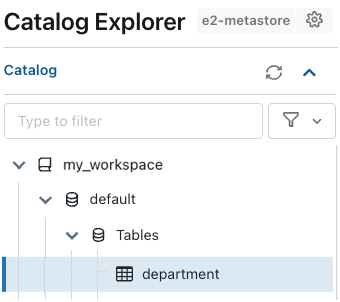
Zarządzanie uprawnieniami w tabeli
Jako oryginalny twórca tabeli jesteś właścicielem tabeli i możesz udzielić innym użytkownikom uprawnień do odczytu lub zapisu w tabeli. Możesz nawet przenieść własność, ale nie zrobimy tego tutaj. Aby uzyskać więcej informacji na temat modelu uprawnień i uprawnień wykazu aparatu Unity, zobacz Zarządzanie uprawnieniami w wykazie aparatu Unity.
Udzielanie uprawnień przy użyciu interfejsu użytkownika
Aby przyznać użytkownikom uprawnienia do tabeli przy użyciu interfejsu użytkownika:
- Kliknij nazwę tabeli w Eksploratorze wykazu, aby otworzyć stronę szczegółów tabeli, a następnie przejdź do karty Uprawnienia .
- Kliknij pozycję Udziel.
- W oknie dialogowym Udzielanie w :
- Wybierz użytkowników i grupy, do których chcesz udzielić uprawnień.
- Wybierz uprawnienia, które chcesz przyznać. W tym przykładzie
SELECTprzypisz uprawnienie (odczyt) i kliknij pozycję Udziel.
Udzielanie uprawnień przy użyciu instrukcji SQL
Możesz również udzielić tych uprawnień przy użyciu następującej instrukcji SQL w notesie usługi Azure Databricks lub edytorze zapytań SQL. W tym przykładzie nadasz grupie o nazwie data-consumers uprawnienia do tabeli:
GRANT SELECT ON default.department TO `data-consumers`;
Następne kroki
Dowiedz się więcej na następujące tematy: